制作家庭VCD相册不但可以方便长期保存,还可以通过添加背景音乐和一些特技效果让相册更加精美。下面就来介绍三种不同播放效果的家庭VCD相册的制作方法。
基础准备工作
将家庭照片使用扫描仪或者其他输入设备导入电脑保存为长宽比例800×600的图片,这样做是为了避免制作成的VCD画面变形,另外还要注意画面的边缘部分不要放置画面主题,以免在播放的时候,画面的边缘部分会被遮挡影响主题表现。另外,还要准备好背景音乐,作为VCD相册在播放时候的配音使用。音乐文件最好是以WAV格式保存,完成准备工作以后就可以开始制作VCD相册了。
一、顺序浏览相册的制作
我们可以使用Video Pack 4.0这个软件来创建顺序浏览型相册,其播放效果是:相册中的照片按照预设的顺序和间隔时间依次出现,同时播放背景音乐。
第一步,启动Video Pack 4.0,其主界面如

所示。
第二步,单击主界面下方的“New Playlist node”命令按钮,建立一个新的播放表项,用鼠标右键单击此播放表,在弹出的快捷菜单中执行“Play item”命令,打开“Select play item”对话窗口(
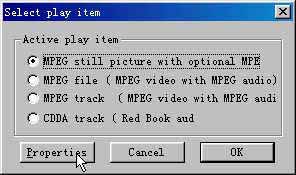
)。
第三步,选择“MPEG still picture with optional MPEG audio”选项,单击“Properties”按钮打开“Still MPEG with optional MPEG audio”对话框(
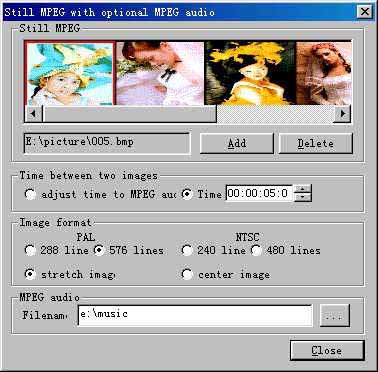
)。
第四步,单击“Add”命令按钮,将准备好的照片按照顺序加入,并选定相应的照片,在“MPEG audio”栏中加入背景音乐文件,建议选择“Time butween two images ”中的“adjuest time to MPEG audio”选项,这样背景音乐的播放时间可以平均分配给每张照片。完成设定以后,就可以单击“Close”命令按钮返回到VideoPack的主界面,然后执行“Record/Make CD”命令开始刻录VCD相册了。
二、制作索引格式相册
首先来描述一下索引格式相册的播放效果,在屏幕上出现了一组播放选单,通过遥控器可以直接选择观看指定的照片。
第一步,打开Video Pack 4.0,单击“New Menu Node”命令建立一个新的菜单项,假设我们需要制作5幅照片的索引,可以用右键单击菜单项,执行“Add Selection item”命令新建立5个命令选择按钮,这样做的目的是以后可以通过遥控器选择键,直接切换到指定的照片中。
第二步,需要在主界面上方的数据源窗口中,将开机首画面拖放到菜单项中。
第三步,单击“New Play Node”命令按钮新建立5个播放表,并用鼠标将各个播放表依次与相应的端口连线,使相应的命令按钮对应播放的照片,最后将照片文件从数据源窗口拖放到播放表中(
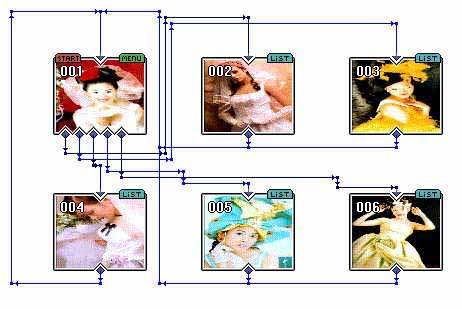
)。针对各个播放表中的照片,还可以通过单击鼠标右键,执行“Play item”命令来设定背景音乐和播放时间,方法在前面已经介绍过了。
第四步,针对选单还需要添加一些提示信息,右键单击选单执行“button editor”命令打开按钮编辑器(

)。选定其中之一的按钮,然后单击鼠标右键执行“Preperties”命令,打开按钮参数设置对话窗口(
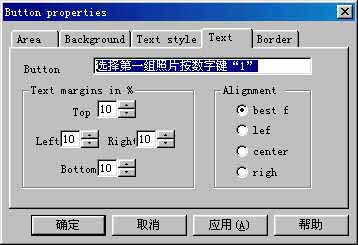
),在“Text”选项卡中设定“Button”的信息为:选择第一组照片按数字键“1”,然后按“确定”键返回。同样道理,设定好其他的数字按钮。使用选单来设计索引相册,可以有效制作包含大量照片的VCD相册,
另外,还可以在选单的下一层,通过添加容器来为照片进行分组设计。主要步骤是,在选单按钮对应的下级列表中添加一个容器,然后在容器中再设定一个新的选单,并且对应多个播放表,大致方法和上面介绍的都差不多,就不多说了。
完成以上的设计以后,就可以开始刻录VCD相册了。
三、专业VCD相册制作
使用Video Pack制作的VCD相册,毕竟艺术效果还谈不上专业,我们可以使用Adobe Premiere 5.5来制作一个更加专业化一点的VCD相册,并保存为AVI或者MPG格式的视频文件,然后再使用刻录软件进行VCD的制作。
下面就来描述一下这类相册的播放效果:照片会按照预定的顺序连续播放,照片与照片之间的切换加入一些特技切换效果,并伴有背景音乐播放,整体效果会更加流畅华丽。
第一步,启动Adobe Premiere5.5,打开项目管理窗口,执行“File/Import/Files”命令,将所有的照片文件和背景音乐同时导入进来。将照片文件拖放到“Timeline”窗口的Video1A轨道中,并将背景音乐文件拖放到Audio 1轨道(
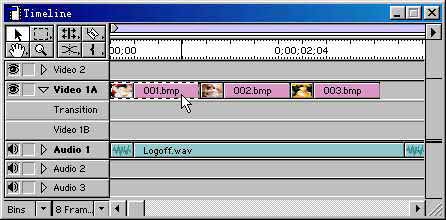
)。
第二步,设定照片文件的播放时间。用右键单击照片剪辑,执行“Duration”命令打开“Clip Duration”对话框,设定好照片的播放时间,同样也要设定好每张照片的播放时间。
第三步,设定照片之间切换时的过渡效果。首先打开“Transition”窗口,这里提供了多达75种特效,只要用鼠标把选定好的特效拖到Transition 轨道中,并放置在两个照片剪辑的重叠处。
第四步,执行“File/Export/Movie”命令导出动态电影,导出完毕以后,就可以使用光盘刻录软件将它制作成VCD了。
当然了,Adobe Premiere提供了强大的视频编辑功能,可以制作出非常专业的动感VCD影集,感兴趣的朋友可以参阅有关资料,自己动手试试。